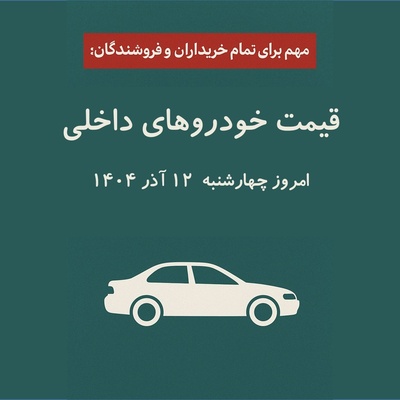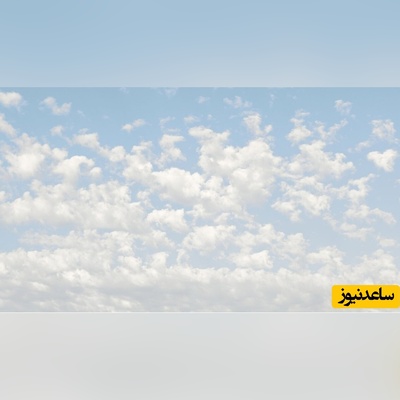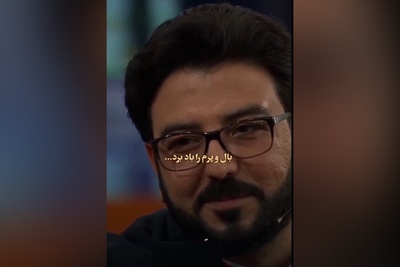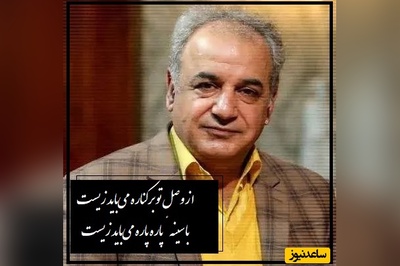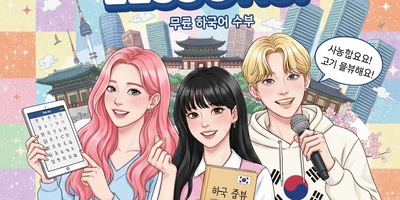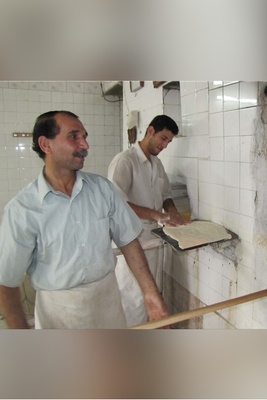استفاده از قابلیت Gmail
با استفاده از این قایلیت جیمیل می توانید چندین اکانت را بصورت همزمان مشاهده کنید.روش کار بصورت زیر است:
۱-ابتدا وارد یکی از حسابهای کاربری خود در Gmail شوید و روی عکس پروفایلتان کلیک کنید.سپس روی Add account کلیک کنید.
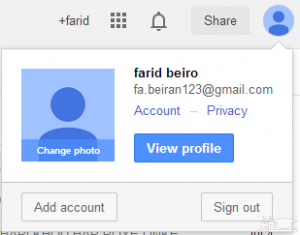
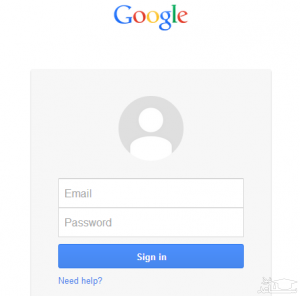
استفاده از یک اکانت اصلی
در این روش یک اکانت به عنوان اکانت اصلی در نظر گرفته میشود و تمام ایمیل های ارسالی به اکانت های دیگر به ایمیل اصلی نیز ارسال خواهد شد و شما میتوانید برای دیدن تمام نامه ها فقط از ایمیل اصلی استفاده کنید. روش انجام تنظیمات بصورت زیر است:
در هر کدام از اکانت های جیمیل (بجز اکانت اصلی) مراحل زیر را به ترتیب انجام دهید:
۱-ابتدا به قسمت settings بروید:
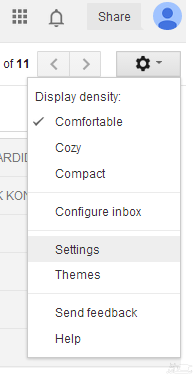
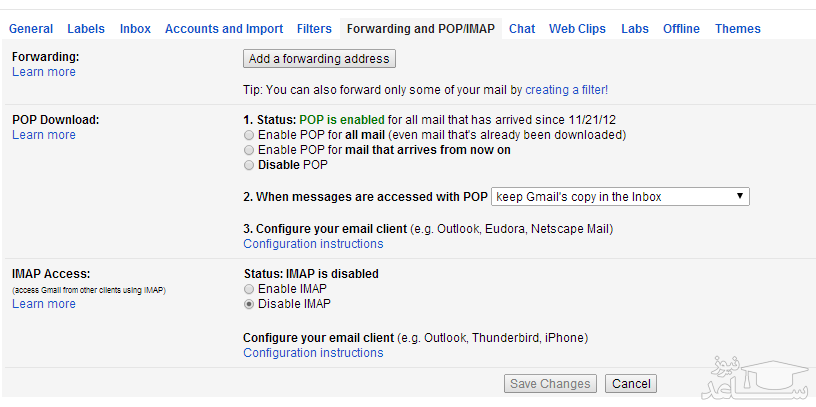
۳-در کادر باز شده آدرس ایمیل اصلی را وارد کرده و روی Next کلیک کنید:
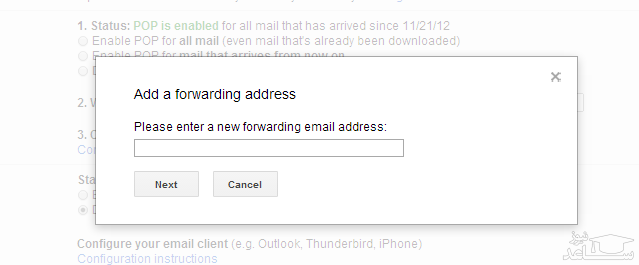
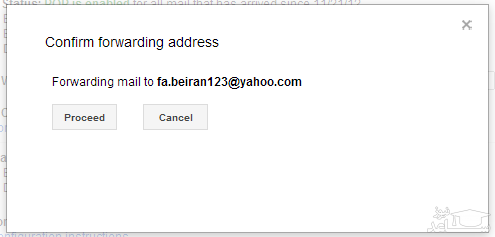
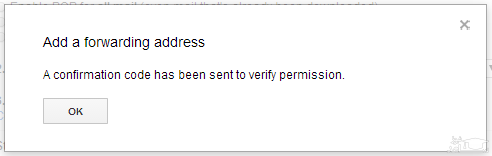
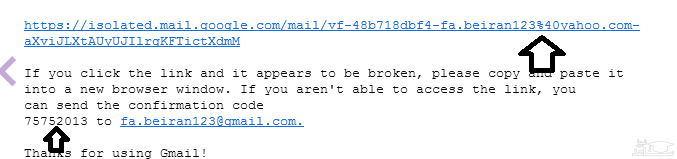
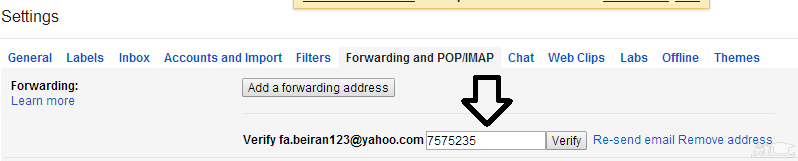

حال یک کپی از تمامی جیمیل های شما به ایمیل اصلی فرستاده خواهد شد.برای متمایز کردن ایمیل های ارسالی می توانید از filter استفاده کنید. مشکل این روش پر شدن inbox ایمیل اصلی می باشد.
استفاده از چند مرورگر مختلف
احتمالاً این روش ساده ترین روش است. مثلاً شما می توانید برای اکانت اول از فایرفاکس، برای اکانت دوم از اینترنت اکسپلورر، برای اکانت سوم از اپرا، برای اکانت چهارم از گوگل کروم، برای اکانت پنجم از سافاری و … استفاده کنید. پس باید تمام این مرورگرها را روی کامپیوتر خود داشته باشید.
افزونه cookiepie هم مثل افزونه cookieswap وظیفه مدیریت کوکی ها را به عهده دارد. حتماً می دانید چرا نمی توانید به طور همزمان دو اکانت جیمیل را روی یک مرورگر ببینید. به این دلیل که اطلاعات ورود شما در کوکی های مخصوص به جیمیل نگهداری می شود. اگر بتوانید این کوکی ها را جداگانه نگهداری کنید مشکلتان حل می شود. این افزونه ها همین کار را می کنند. برای نصب این افزونه اینجا کلیک کنید.
استفاده از افزونه IE Tab در فایرفاکس
اگر از این افزونه استفاده کنید و آن را روی فایرفاکس نصب کنید، می توانید در داخل مرورگر فایرفاکس از مرورگر اینترنت اکسپلورر استفاده کنید. این دو مرورگر تو در تو از نظر ذخیره کوکی ها مشابه هم عمل نمی کنند. در نتیجه کوکی ها یکجا ذخیره نمی شوند و می توان دو اکانت را همزمان مشاهده کرد.

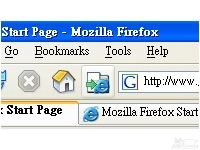
خوب برای استفاده از این افزونه هم حتماً باید از مرورگر محبوب فایرفاکس استفاده کنید. می بینید که کاربران فایرفاکس امکانات بیشتر و بهتری نسبت به سایرین دارند.
کافیست یکبار تمام ایمیل ها را در این افزونه وارد کنید و سپس برای مشاهده ایمیل ها میتوانید بین اکانت های مختلف جابجا شوید یا اکانت ها را در تب های مختلف بگشایید.

۱-بعد از نصب افزونه آیکون جیمیل در گوشه پایین سمت راست مرورگر ظاهر خواهد شد روی آن راست کلیک کنید و به قسمت options بروید.
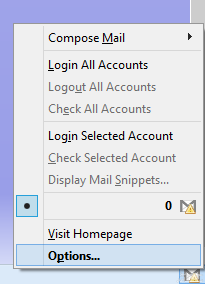
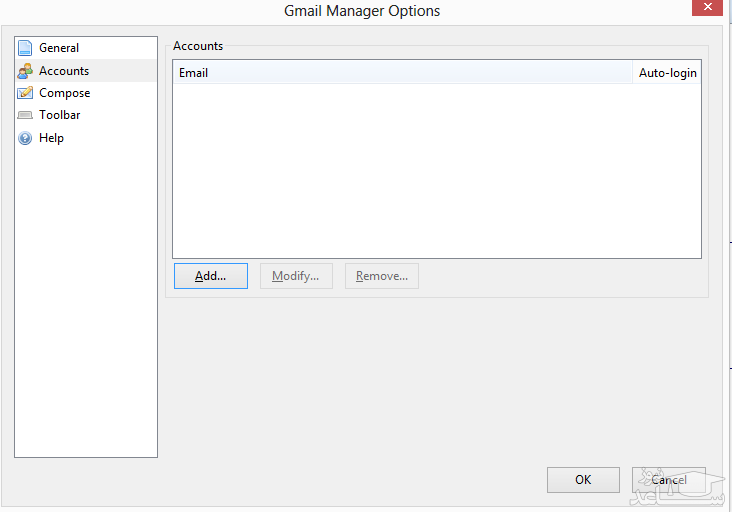
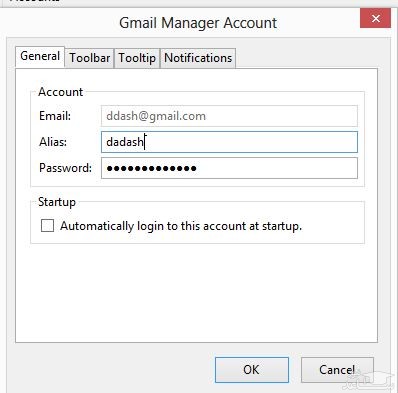
کمی از فایرفاکس دور شویم و به سایر سیستمهای عامل هم توجه کنیم. اگر شما از سیستم عامل مک استفاده می کنید شما هم مشکلی نخواهید داشت. زیرا می توانید از MailPlane استفاده کنید و بیش از یک اکانت را در آن واحد ببینید.
استفاده از قابلیت incognito window مرورگر Google Chrome
اگر شما از مرورگر کروم استفاده می کنید می توانید با استفاده از این قابلیت بطور همزمان فقط به دو اکانت جیمیلتان وارد شوید. به یکی از اکانت های جیمیلتان بصورت معمول وارد شوید و برای ورود به حساب دیگر روش کار بصورت زیر است:
برای ورود به اکانت دومتان به منوی مرورگر کروم رفته و روی New incognito window کلیک کنید تا مرورگر در حالت incognito باز شود. حال می توانید به ایمیل جدیدتان وارد شوید.
توجه:زمانی که مرورگر را در این حالت باز میکنید فعالیت های شما در history مرورگر ذخیره نمی شود.
استفاده از قابلیت Multiple Users در کروم:
با استفاده از این قابلیت به ازای هر user که در مرورگر کروم ایجاد می کنید میتوانید یک حساب جیمیل را جداگانه برای آن user باز کنید. بنابراین به تعداد user هایی که ایجاد می کنید می توانید حساب های جیمیلتان را همزمان باز کنید.
روش ایجاد user جدید در کروم بصورت زیر است:
۱-ابتدا به قسمت settings مرورگر بروید سپس در قسمت Users روی Add new user کلیک کنید.
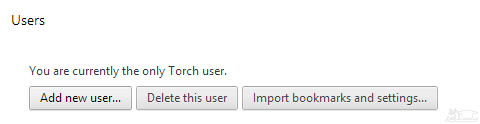
۳-اگر تیک گزینه Create a desktop shortcut for this user را بزنید به ازای user ساخته شده یک shortcut از مرورگر کروم برای user مورد نظر در دسکتاپ ساخته میشود که میتوانید روی آن دوبار کلیک کرده و وارد حساب جدیدتان شوید. اگر هم تیک این گزینه را بردارید شورتکات در دسکتاپ ایجاد نمی شود ولی مرورگر کروم برای user جدید باز خواهد شد که میتوانید در آن وارد حساب جدیدتان شوید.
افزونه Greasemonkey
توسط این افزونه شما می توانید بین اکانت های جیمیل جابجا شوید. امکان مشاهده همزمان را ندارید ولی میتوانید بین آن ها جابجا شوید.

با استفاده از این افزونه در سیستم عامل مک می توانید همزمان چندین اکانت را مشاهده کنید.


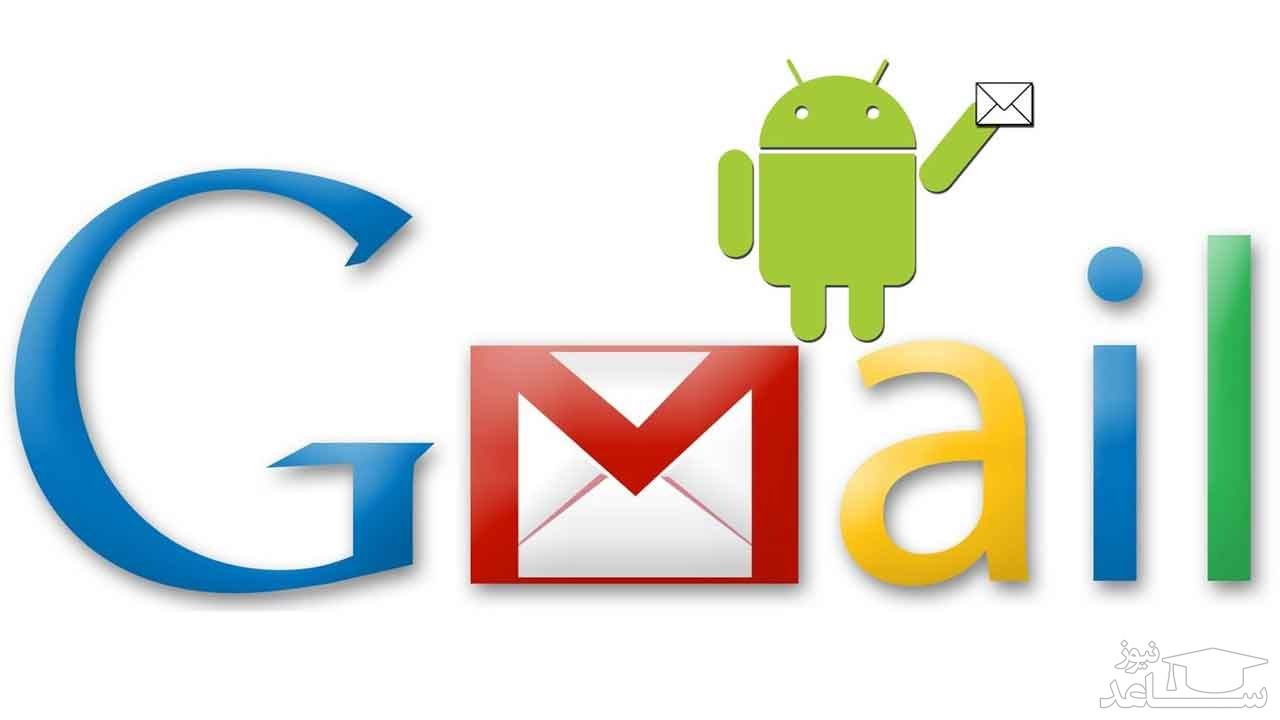
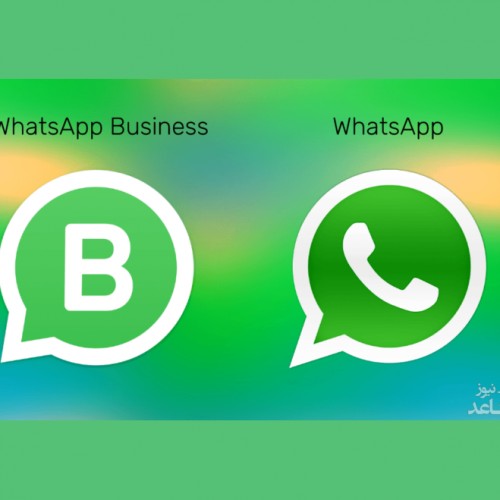 آموزش ارسال یک پیام به چندین نفر در واتس اپ بدون نیاز به ساخت گروه
آموزش ارسال یک پیام به چندین نفر در واتس اپ بدون نیاز به ساخت گروه